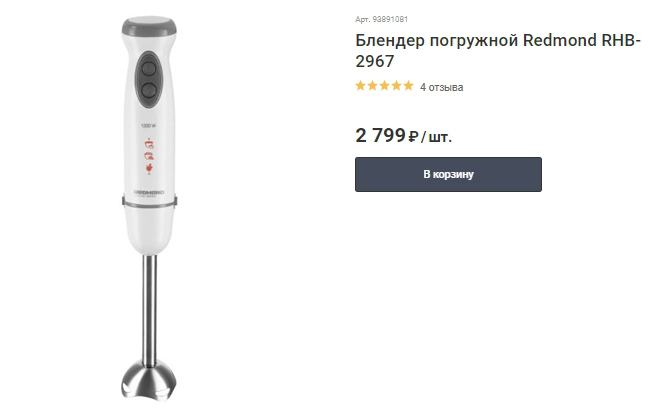Eine Vielzahl von Adaptern sind so groß, dass sie leicht verwirrt bekommen
INHALT
- 1 Warum brauchen wir Daten auf der Grafikkarte?
- 2 Woher wissen Sie, welche Grafikkarte auf meinem PC
- 3 Wie die Grafikkarte Leistung überprüfen
Warum brauchen wir Daten auf der Grafikkarte?
Finden Sie heraus, was Grafikkarte auf Ihrem Computer in Situationen erforderlich ist, wie die Aktualisierung von Treibern, Performance-Computing, zu beurteilen, ob es das Spiel ziehen wird, oder einfach nur um zu zeigen, Eigenschaften. Relevante Informationen über Ihre Grafikkarte können, wenn Sie Ihren PC aktualisieren, wenn Sie die aktuelle Leistung mit dem auf dem Markt vergleichen wollen, klar Welche Grafikkarte ist besser geeignet für SpieleUnd was - nein. das Modell der Grafikkarte zu wissen, ist es leichter zu berechnen, wie viel Sie brauchen, um Geld ausgeben, um ein Upgrade und Performance-Gewinne zu bewerten.
Woher wissen Sie, welche Grafikkarte auf meinem PC
Es gibt viele Möglichkeiten: von den Systeminformationen, die Markierungen auf dem Chip und Programme zu lesen, die alle Analytiker von PC-Hardware zu sammeln. Lassen Sie uns sie, um in Betracht ziehen.
Wie weiß ich, die Grafikkarte des Computers durch visuelle Inspektion
In der Tat ist eine Sichtprüfung nicht genug, um das genaue Kartenmodell zu bestimmen. Im besten Fall werden nur Daten wie die Grafikkarten-Hersteller wissen, und vielleicht den Index. Sie wissen genau, was Modell und Modifikation hergestellt, wenn die Kühlung des Chips zurückziehen können und die Markierungen auf sie lesen. Ziemlich kompliziert und nicht immer eine akzeptable Art und Weise.
Nachdem das Kühlsystem zu entfernen muß auch in der Lage sein, richtig es zurück an den Ort
Wählen Sie es nur für den Fall notwendig ist, gibt es einen Bedarf für die gleichzeitigen Ersatz von Wärmeleitpaste Adapter oder Kühler. Schießen abgekühlt nur Namenskarten herauszufinden - ungeeignet ist.
Wie Sie feststellen, welche Grafikkarte auf dem Computerbildschirm über Eigenschaften wert
Die wahrscheinlich einfachste und günstigste Weg. Einfach mit der rechten Maustaste auf einen leeren Bereich auf dem Desktop und wählen Sie „Bildschirmauflösung“.
Rufen Sie die Bildschirmauflösung
Öffnen Sie die Einstellungen Bildschirm, wo es notwendig ist, einen Verweis auf „Erweiterte Einstellungen“ zu wählen.
Rufen Sie zusätzliche Parameter
Es öffnet sich ein neues Fenster, die auch Informationen über die Grafikkarte anzeigt.
Fenster Grafikkarte Informationen
Fällt in das gleiche Fenster ist es möglich, und über das Bedienfeld. wählen Sie die Kategorie „Hardware und Sound“ in der Liste der Elemente.
PC-Systemsteuerung
Dann müssen Sie die Einstellungen der Bildschirmauflösung gehen.
Der Übergang auf die Bildschirmauflösung.
Hier stoßen wir auf das bekannte Menü, aus dem Sie zusätzliche Optionen zugreifen können und herauszufinden, welche Grafikkarte wir installiert.
Wie die Informationen über die Grafikkarte über den Geräte-Manager auf einem Windows 7-Computer überprüfen
Geräte-Manager von Windows - ist eine Sammlung von Informationen über die installierte Hardware im System, seine Fahrer und der Staat. Daraus ist es auch möglich, Informationen darüber zu sammeln, welche Art von Grafikkarte in unserem Land installiert. Um zu ihm können Sie aus den Eigenschaften des Systems, genannt mit der rechten Maustaste in dem „Arbeitsplatz“ drücken. gibt es einen Punkt „Geräte-Manager“ in der oberen linken Ecke.
Der Übergang in den Gerätemanager der Systemeigenschaften
Im neuen Fenster zeigt eine Liste aller verfügbaren Geräte, die im System vorhanden ist. Wir interessieren uns für den Punkt „Display-Adapter.“ Mit einem Klick auf den Pfeil links neben dem Titel, werden wir eine Niederlassung in der gleichen Kategorie öffnen, in dem alle Karten angezeigt werden. Es wird gesagt, dass der Disponent kann nicht immer das Adaptermodell zeigen, wenn der Fahrer nicht auf ihn installiert ist.
Grafikkarte im System
Im übrigen kann der Manager die Treiber für alle vorhandenen Geräte aktualisieren, Informationen über sie herausfinden, oder auch sie aus dem System entfernen.
Wie wissen Sie, was Ihre Grafikkarte von „Run“ Auswahl
Im Web gibt es einige Verwirrung mit den Konzepten der Eintrag „Ausführen“ und die Befehlszeile. Finden Sie heraus, welche Grafikkarte aus dem Kommandozeileninterpreter in Windows ziemlich schwierig ist, zu setzen, und kein Grund. Es gibt einen einfacheren Weg - mit dem „Run“. Dieses Fenster kann eine Kombination von Tasten Win + R sein oder einfach auf das Menü „Start“ gehen, dann „Alle Programme“, „Zubehör“ und „Ausführen“.
Anruffenster „Ausführen“.
Sie werden ein kleines Fenster sehen, die Sie zur Eingabe von Befehlen aufgefordert werden.
Aussehen Fenster „Ausführen“
Jetzt haben wir ein paar Szenarien. Sie können eine der beliebtesten Möglichkeiten nutzen, wie um zu sehen, welche Karte auf dem Computer wert ist - den Befehl dxdiag eingeben. Dies ist das DirectX-Diagnoseprogramm, das, zusammen mit allen anderen, die installierte Grafikkarte zeigen. Wenn Sie die Anwendung ausführen gefragt, ob Sie die digitale Signatur des Fahrers überprüfen möchten. Um einen einfachen grafischen Adapter dieser Daten zu erhalten kann, indem Sie auf „Nein“ verzichtet werden.
Der Antrag auf Überprüfung der digitalen Signatur Treiber
Dann wird das Hauptfenster geöffnet, das einen Überblick über den Computer zeigen. Aber wir sind daran interessiert, in der Registerkarte „Anzeige“.
Diagnosefenster Dxdiag
Auf dem „Display“ Block „Gerät“ werden wir den Namen und andere Informationen zu unserer Grafikkarte sehen.
Registerkarte „Anzeige“ Fenster
Die zweite Möglichkeit, wie Sie wissen, welche Karte in den Computer wert ist msinfo32 Befehl dienen kann. Im Übrigen zeigt dieser Befehl eine Fülle von Informationen nicht nur über die Video-Chip, sondern auch das System als Ganzes.
Die Systeminformationen
Um Informationen über die Grafikkarte zu finden, müssen wir zu dem Punkt „Display“ go „Components“ Abschnitt. Hier können Sie die ausführlichsten Informationen auf GPUs sehen: ihre Fähigkeit, Speichergröße, Treiber.
Informationsfenster des Videos
Nun, das letzte Team Duplikate im Wesentlichen die Geräte-Manager Herausforderung mit einem Maus - devmgmt.msc. Manchmal ist es schneller als mit der Maus. Das Team wird Sie auf den Geräte-Manager führen. Wie Informationen über die Grafikkarte in es sehen können - haben wir bereits beschrieben.
Wie kann man überprüfen, welche Karte auf dem Computer durch ein Fremdanbieter-Programm lohnt
Programme von Drittanbietern können in der Regel einen Videoadapter genauer installiert erkennen, da sie das Vorhandensein von Treiber im System nicht brauchen.
GPU-Z-Programm
GPU-Z - ist ein Analogon von CPU-Z, orientiert speziell auf die Grafikkarten. Die Schnittstelle ist sehr einfach. Es genügt, nur zu starten. Im Feld Name wird der Name der Grafikkarte an.
Aussehen von GPU-Z
Neben dem Namen können Sie, und viele nützliche technische Daten erfahren. Das Programm hat auch eine Pop-up-Anzeigen. Wenn der Adapter im System mehr installiert ist, ist der Boden des Fensters ein Dropdown-Menü, in dem Sie das wählen, für die die Information benötigt wird.
Das Programm AIDA64
Aida ist vielseitiger. Es zeigt sich in der Regel alle Informationen über das System und die zur Verfügung stehenden Geräte zu. Zeigt Informationen über die Grafikkarte trifft den Punkt „Display“ im linken Menü.
Aussehen AIDA64
Gehen Sie zum Abschnitt, können Sie direkt auf den Punkt der „Graphic Processor“ gehen. Der rechte Teil des Fensters wird in zwei Teile geteilt werden. An der Spitze zeigt alle installierten Karten, und unten - die technischen Details.
Informationen über den Grafikprozessor
Unter anderem kann man viel über ihr System und Ausrüstung in installiert lernen.
Wie kann ich wissen, welche Karte auf einem Laptop vom Hersteller mit Software steht
In der Regel gebündelt mit Laptops mitgelieferten Software-CD, die auch Treiber und spezielle Programme zur Überwachung oder Steuerung Ausrüstung umfasst. Das gleiche gilt für die Grafikkarte. Wenn eine solche Software ab Werk vorinstalliert ist, oder es ist ein Antrieb, können Sie es sofort installieren. Wenn nicht, bevor Sie sehen, welche Grafikkarte LaptopDas Programm kann von der offiziellen Website des Herstellers heruntergeladen werden. Jeder Hersteller hat in der Regel seine eigene Anwendung, die Karte zu steuern.
Catalyst Control Center von AMD
Zum Beispiel AMD hierfür bestand Catalyst Control Center, das nun von der AMD PRO Control Center ersetzt. Es enthält alle notwendigen technischen Informationen, um die Grafikkarte auf dem Laptop zu identifizieren, sowie Funktionen wie Einstellungen und Anpassungen für eine bessere Leistung.
MSI Afterburner - Software für Overclocking und Überwachung
Oder zum Beispiel, das MSI, einer der größten Hersteller von Grafikkarten, gibt es ein wunderbares Programm Nachbrenner, die nicht nur zeigt Informationen über die Grafikkarte, sondern auch in der Zerstreuung seiner einfachen helfen kann und erschwinglich Art und Weise.
Wie die Grafikkarte Leistung überprüfen
Die Effizienz der Karte wirkt sich auf seine Leistung. Trotz der Tatsache, dass der normale Betrieb des Videoadapter normalerweise bei hohen Lasten arbeiten können, können Störungen und Fehlfunktionen auftreten. Es gibt mehrere Möglichkeiten, wie die Grafikkarte überprüfen auf dem PC.
Wie durch visuelle Inspektion zu verstehen, dass die Grafikkarte defekt ist
Eigentlich Sichtprüfung und ermöglicht es die meisten Probleme zu offenbaren. Artefakte, verschiedene unerwartete Phänomene - Bands, hängt, stürzt der Spiele, Blue Screens des Todes, dergleichen - die alle ein Problem in der Karte und Treiber anzeigen kann. Und wenn Grafikkarte Es funktioniert nicht, dann gibt es nichts zu tun ist.
Wie die Grafikkarte auf der Intaktheit der Windows-Dienste überprüfen
Von allen Dienstleistungen Windows überprüfen Sie Ihre Grafikkarte, es sei denn dxdiag können, die wir bereits gesprochen haben. Und selbst dann war er nicht in der Lage, die Karte in die verschiedenen Aspekte der physischen zu testen. Das heißt, prüft es nur Performance-Treiber.
Spezielle Programme Video-Performance auf Ihrem PC oder Laptop zu testen
Am besten ist es die Grafikkarte durch eine Reihe von Stresstests, um loszuwerden, die in Echtzeit die Leistung und Stabilität der Prüfung zeigen. Ein paar von ihnen betrachten wir.
FurMark
Suchen und das Programm herunterladen, die Grafikkarte ist einfach zu überprüfen. Unmittelbar nach dem Start auf Ihrem System installiert, das Videoadapter zeigen. Einstellungen im Programm ist nicht so sehr. Sie können loszuwerden bestehenden Tests, und Sie können Ihre Einstellungen setzen.
FurMark Programm
Dies geschieht über die Schaltfläche Einstellungen vorgenommen. Hier können Sie die Arten von Tests, Zeit und Temperaturschwelle festlegen. Auf den passiven Kühlsystemen ist am besten links Typ tick „Default“.
Programmeinstellungen
So führen Sie Ihre neu erstellten Test, drücken CustomPreset. Auge von Sauron erscheint die Karte in Echtzeit zu laden. Zur gleichen Zeit auf dem Bildschirm wird die Leistungseigenschaften, Temperatur zeigen und so weiter.
Hier ist der einfachste Test der Leistung und Stabilität der Karte.
Nach der Programmprüfung wird einen Bildschirm mit den Ergebnissen zeigen. Wenn Sie Ihre Grafikkarte auf die volle laden möchten, können Sie eine höhere Auflösung, längere Akkulaufzeit eingestellt, und eine Reihe von zusätzlichen Tests aufzunehmen.
OCCT
Dieses Programm ist universell. Es zeigt die Leistungsfähigkeit des Systems auf einer Vielzahl von Indikatoren. Sie können auch einen Stresstest laufen. Sie können verschiedene Parameter für die Testbetriebszeit, Auflösung und Komplexität angeben.
Aussehen Fenster
Um den Test zu starten, gibt es eine große grüne Taste auf. Nachdem das System durch Drücken der Stabilität der Verwendung der dynamischen grafischen Darstellung überprüfen.
Hier ist, wird ein Bild auf dem Bildschirm während der Prüfung angezeigt werden
Unmittelbar nach Abschluss des Testprogramms wird das gesamte Paket Ergebnisse in einem Ordner speichern. Sie können analysieren, verstehen, wie die Karte verhält und welche Punkte sind beheizt und schlaffe Bildern pro Sekunde.
Test Performance-Grafik-Computerspiele durch
Der beste Weg, um zu überprüfen, ob ein bestimmtes Spiel auf einer bestimmte Karte laufen - es tatsächlich nehmen und ausführen. Was auch immer es haben kann vielseitig synthetische Tests gewesen, aber das Spiel kann nicht immer für eine bestimmte Plattform optimiert werden und sehr unterschiedliche Ergebnisse zeigen.
Wenn das Spiel läuft nicht bei maximalen Grafikeinstellungen, sollten Sie ihnen ein wenig versuchen, niedrigeres
In der Regel werden jetzt Spiele heute alle mit automatischer Erkennung der Systemleistung ausgestattet ist, bevor Sie beginnen. Aber manchmal ist es wert manuell zu versuchen, die höheren Einstellungen. Es ist möglich, dass die Algorithmen sind nicht immer genau.
Kann ich die Videokarte online testen
Dies ist eine unrealistische Prozess als Remote-Service wird die Systemgrafikkartentreiber zugreifen müssen. Aber das ist unmöglich, da es ernst, das Konzept der Computer-Sicherheit stören könnte. Die Firma Nvidia teilweise die Möglichkeit implementiert, um die Videokarte online zu identifizieren, aber es war kein vollwertiger Test, nur Leistungstest zu den Systemanforderungen für bestimmte Spiele.